如何关闭电脑开机自启动软件
更新时间:2024-08-11 13:02:24作者:yang
电脑开机自启动软件是我们在使用电脑时经常会遇到的一个问题,有时候我们并不希望某些软件在开机时自动启动,因为这会影响电脑的启动速度,甚至可能影响我们的工作效率,如何关闭电脑开机自启动软件呢?其实很简单,我们只需要在电脑的系统设置中进行一些调整就可以轻松实现。接下来让我们一起来了解一下电脑如何设置开机自动启动的软件吧。
方法如下:
1.打开电脑,按快捷键win+R打开如下界面,输入 msconfig,然后回车 。
(也可以点击 开始——所有程序——附件——运行)
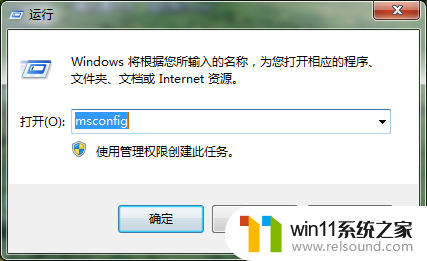
2.点击“启动”,在列表中将不需要开机自动启动的软件名称前的 √ 去掉,按“确定”。如下图

3.之后会弹出一个窗口,点“重新启动”就OK了!

以上就是如何关闭电脑开机自启动软件的全部内容,如果你也遇到了这种情况,不妨试试小编提供的方法来解决,希望对大家有所帮助。















